Skype là phần mềm chat đa nền tảng được sử dụng phổ biến hiện nay, ngoài chat ra skype còn hco phép bạn nhận và gửi file với bạn bè, tuy nhiên một lúc nào đó bạn không nhận và gửi dược file trong Skype được thì phải làm thế nào. Bài viết này sẽ hướng dẫn các bạn cách sửa lỗi không nhận được file, lỗi không gửi được file trong Skype nhé.
Cập nhật 5/11/2018: Cập nhật lên phiên bản Skype 8
Từ ngày 1/11/2018, theo công bố của Microsoft thì hãng sẽ ngừng hỗ trợ bản Skype Classic, tức phiên bản 7. Khi sử dụng phiên bản Skype Classic này, người dùng sẽ khó để nhận và gửi file với người khác. Cách khắc phục là hãy cập nhật lên phiên bản Skype mới nhất
=>Tải Skype mới nhất
Có thể nói Skype là phần mềm được chịu khó cập nhật, update nhất hiện nay so với các công cụ chat khác như Facebook Messenger hay Viber. Tuy nhiên Skype cũng đem lại khá nhiều rắc rối khi thi thoảng lại phát sinh ra lỗi, cũng giống như lỗi không gửi và nhận file được trong Skype mà ở phiên bản gần đây mắc phải. Vậy phải làm thế nào để sửa lỗi không gửi được file trong Skype , hãy theo dõi bài viết sau đây
Hướng dẫn sửa lỗi không gửi được file trong Skype, không nhận được file trong Skype
Bước 1: Ấn Ctrl + Alt + Del(Ctrl + Shift + Esc) mở Task Manager, tìm các tiến trình của Skype, nhấp chuột phải và chọn End Task.
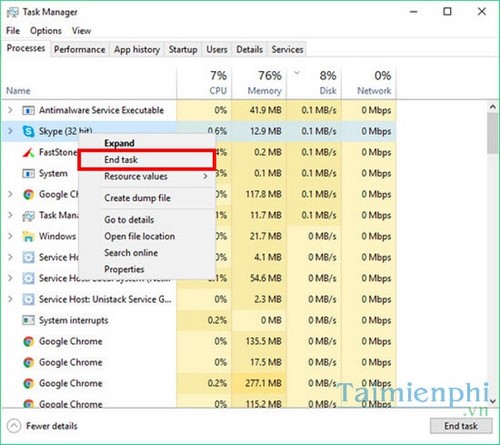
Bước 2: Nhập vào thanh tìm kiếm %appdata% và ấn Enter.
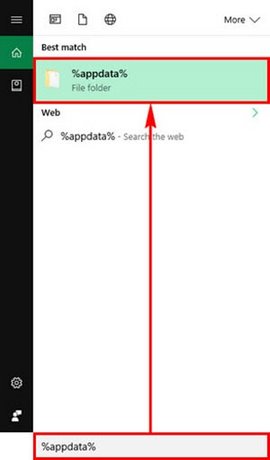
Bước 3: Nhấp chuột phải vào tệp Skype và Rename (đổi tên) thành Skype_old

- Sau khi đổi tên xong, đóng thư mục lại.

Bước 4: Nhập vào thanh tìm kiếm %temp%\Skype và ấn Enter.

Bước 5: Xóa thư muc DbTemp.

Sau khi thực hiện các bước trên bạn mở lại Skype, mọi thứ sẽ lại hoạt động bình thường trở lại và bạn đã hoàn tất việc sửa lỗi không gửi được file trong Skype.
Trên đây Taimienphi.vn đã hoàn thành xong bài viết giúp các bạn sửa lỗi không gửi được file trong Skype cũng như không nhận được file. Không chỉ có vậy, Skype còn rất nhiều tính năng, thủ thuật hay nhiều lỗi lặt vặt bạn cần phải khám phá, như mới đây là cách chặn quảng cáo Skype trên Windows 10 bạn đã biết chưa, nếu chưa thì còn chần chừ gì nữa mà không dọc thêm bài viết về cách chặn quảng cáo Skype trên Windows 10 và áp dụng cho máy tính của mình đi.
https://thuthuat.taimienphi.vn/sua-loi-khong-gui-va-nhan-duoc-file-trong-skype-11282n.aspx
Ngoài ra Skype Preview hiện nay đã có mặt trên Windows 10, phiên bản Skype Preview giành riêng cho Windows 10, và tất nhiên bạn chỉ có thể cài Skype Preview trên windows 10 mà thôi, còn với các hệ điều hành khác bạn phải sử dụng bản Skype thông thường. Do đó nếu muốn cài Skype Preview trên Windows 10 thì hãy nâng cấp lên nhé.